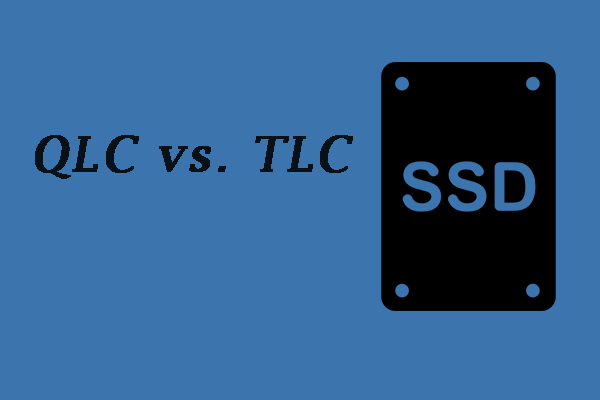Was ist MLC? Was ist TLC? Was sind die Unterschiede zwischen MLC und TLC? Was MLC vs. TLC betrifft, welches ist das Beste für die Speicheranwendung? Dieser Beitrag von MiniTool zeigt Ihnen die Antworten.
SSD mit einer größeren Kapazität wird immer beliebter, da die Benutzer immer mehr Dateien wie Fotos, Filme, Spiele usw. speichern müssen. Wenn es um größere Festplattenkapazitäten geht, wird der Flash-Speicher ein wichtiger Faktor sein. Aktuelle SSDs verwenden NAND-Flash.
Im Flash-Speicher werden verschiedene Arten von Speicherzellen verwendet. Die Einheiten werden nach der Anzahl der Stellen klassifiziert, die sie speichern können. Einige Einheiten können ein Bit speichern, während andere mehrere Bits an Daten speichern können. Die Speicherzellen werden in drei Typen unterteilt – MLC, TLC, SLC.
Im folgenden Teil zeigen wir Ihnen einige Details über MLC vs. TLC.
Was ist MLC und TLC
MLC ist die Abkürzung für Multi-Level Cells und jede Zelle davon kann zwei oder mehr Bits an Daten speichern. Es erfordert eine kompliziertere Spannungssteuerung, mit vier Variationen von 00, 01, 10 und 11.
TLC, dessen vollen Namen Triple-Level Cell ist, speichert drei Bits an Informationen pro Zelle. Ihre Spannung hat 8 Änderungen von 000 bis 111. Außerdem ist TLC der häufigste Typ von SSD.
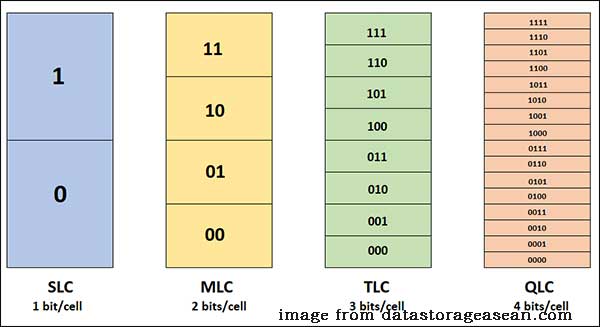
Lassen Sie uns nun über die Unterschiede zwischen MLC und TLC sprechen.
MLC gegenüber TLC
MLC vs. TLC: Leistung
Was die Leistung von QLC- und TLC-SSD betrifft, geben wir Ihnen eine kurze Einführung. Die Leistung einer SSD hängt von ihrer Flash-Speichereinheit ab. Eine SSD mit einer Drei-Bit-Dateneinheit wird langsamer sein, weil es mehr Bits zu lesen gibt. Im Vergleich zu einer MLC-SSD benötigen Lese- und Schreibvorgänge einer TLC-SSD mehr Zeit.
Daher hat MLC eine bessere Leistung als TLC.
Sehen Sie bitte auch: Wie kann man die beste SSD-Leistung in Windows 10/8/8.1/7 erhalten?
MLC vs. TLC: Haltbarkeit
Neben der Leistung ist auch die Ausdauer ein wesentlicher Faktor für eine SSD. Daher geht es in diesem Teil um den Vergleich zwischen TLC und MLC bei der Haltbarkeit. Im Vergleich zu einer Zelle, die drei Bits an Daten speichert, wird eine Zelle, die nur ein Bit speichert, weniger oft geschrieben. Je weniger auf eine Zelle geschrieben wird, desto länger ist ihre Lebensdauer.
Der Lese-/Schreibzyklus von TLC ist kurz, mit nur 1.000 bis 3.000 Zyklen pro Einheit, während die Lese-/Schreib-Lebensdauer von MLC länger ist, mit etwa 3.000 bis 5.000 Zyklen pro Einheit. TLC ist ausdrucksstärker als die volle Kapazität von SLC- und MLC-Laufwerken, allerdings auf Kosten der relativen Haltbarkeit.
Daher ist die Haltbarkeit von TLC geringer als die von MLC.
MLC vs. TLC: Geschwindigkeit
Abgesehen von der Leistung und Haltbarkeit beim Vergleich zwischen MLC- und SLC-SSD wäre die Geschwindigkeit ein weiterer wesentlicher Faktor.
Wenn die TLC- und MLC-SSDs über das SATA-3-Protokoll verbunden sind, werden sie wahrscheinlich die gleiche Geschwindigkeit aufweisen, vor allem wenn es sich um recht günstige Solid-State-Speicher handelt. Wenn das TLC-Laufwerk jedoch über die PCIe-NVMe-Schnittstelle mit der Systemeinheit verbunden ist, kann es schneller laufen als die SSD vom MLC-Speichertyp über PCIe.
MLC verglichen mit TLC: Die Geschwindigkeit hängt also davon ab, ob sie mit SATA-3 oder PCIe verbunden sind.
MLC vs. TLC: Stromverbrauch
Der nächste Aspekt vom Vergleich zwischen MLC und TLC-NAND ist der Stromverbrauch.
Wenn sowohl TLC- als auch MLC-Speicher über das SATA-3-Protokoll angeschlossen sind, verbrauchen sie ungefähr die gleiche Menge an Energie. Wenn Sie jedoch TLC-Speicher über SATA-3 und MLC-Speicher über PCIe anschließen, werden Sie feststellen, dass die TLC-SSD um ein Vielfaches weniger Energie verbraucht (bis zum Zehnfachen).
MLC vs. TLC: Preis
Bei der Auswahl einer SSD sollte auch das Budget berücksichtigt werden. Die Kosten für eine SSD hängen von der Art der Einheit ab. SSDs, die ein Bit an Daten in einer Zelle speichern, werden teurer sein als dicht gepackte SSDs, da sie zwei oder mehr Bits an Daten speichern können. In den meisten Fällen sind also MLC-SSDs teurer als TLC-SSDs.
Was den Preis von MLC vs. TLC betrifft, ist MLC teurer als TLC.
MLC vs. TLC: Welche man wählen sollte
Es ist wichtig zu bewerten, welche Art von Flash-Speicher Ihr System benötigt. Dann können Sie sich fragen, welchen Sie wählen sollen. Im Folgenden finden Sie einige unserer Vorschläge.
MLC ist eine gute Wahl, da es die beste Kombination aus Leistung, Geschwindigkeit und Zuverlässigkeit darstellt. Gleichzeitig liegt sie innerhalb des Budgets der meisten Verbraucher. Außerdem ist die MLC-SSD eine ideale Wahl für Benutzer von Servern, festplattenintensiven Anwendungen wie Videobearbeitungssoftware und Mainstream-Verbraucher, die maximale Leistung vom System erwarten.
TCL zielt darauf ab, kostengünstige Optionen für Benutzer anzubieten, die preiswerte SSDs mit hoher Kapazität benötigen. Benutzer, die tägliche Aufgaben auf dem Gerät ausführen, aber die Leistung ihrer Laptops und Desktops verbessern müssen, können den Einsatz von TLC-SSDs in Betracht ziehen. TLC-SSDs sind auch ideal für Benutzer, die Mediendateien auf SSDs speichern möchten.
Zusammenfassend lässt sich sagen: Wenn Geschwindigkeit und Preis für Ihr System entscheidend sind, ist TLC geeignet. Wenn Leistung und Ausdauer wesentlich sind, wird MLC empfohlen.
Wie kann man auf eine große SSD aufrüsten?
Da SSD eine bessere Leistung hat als Ihre Original-Festplatte. Daher fragen einige Leute, ob es eine Möglichkeit gibt, die ursprüngliche Festplatte auf die größere SSD ohne Datenverlust aufzurüsten. Die Antwort ist natürlich Ja. Im folgenden Teil zeigen wir Ihnen, wie Sie die Festplatte auf eine große MLC-SSD oder TLC-SSD aufrüsten können.
Um die Festplatte auf eine große MLC- oder TLC-SSD zu aktualisieren, können Sie ein Festplattenklon-Tool verwenden. So wäre MiniTool ShadowMaker, das auch ein Stück Windows 10 Backup-Software ist, eine gute Wahl. MiniTool ShadowMaker ermöglicht es Ihnen, das Betriebssystem ohne Datenverlust auf eine SSD zu klonen. So können Sie es verwenden, um Ihre Festplatte auf die MLC- oder TLC-SSD zu klonen.
Folgen Sie nun der folgenden Anleitung, um Ihr Betriebssystem mit der Funktion Datenträger klonen von MiniTool ShadowMaker auf eine SSD zu migrieren.
Schritt 1: Setzen Sie die SSD in Ihren Computer ein. Wenn auf dem Motherboard kein zusätzlicher Festplattensteckplatz vorhanden ist, können Sie die SSD nur mit einem Kabel an den Computer anschließen. Installieren und starten Sie MiniTool ShadowMaker. Bitte installieren Sie das Programm nicht auf Ihrer SSD.
MiniTool ShadowMaker TrialKlicken zum Download100%Sauber & Sicher
Schritt 2: Starten Sie es, um in die Hauptoberfläche zu gelangen.
Schritt 3: Gehen Sie auf die Seite Tools und klicken Sie dann auf die Funktion Datenträger klonen.
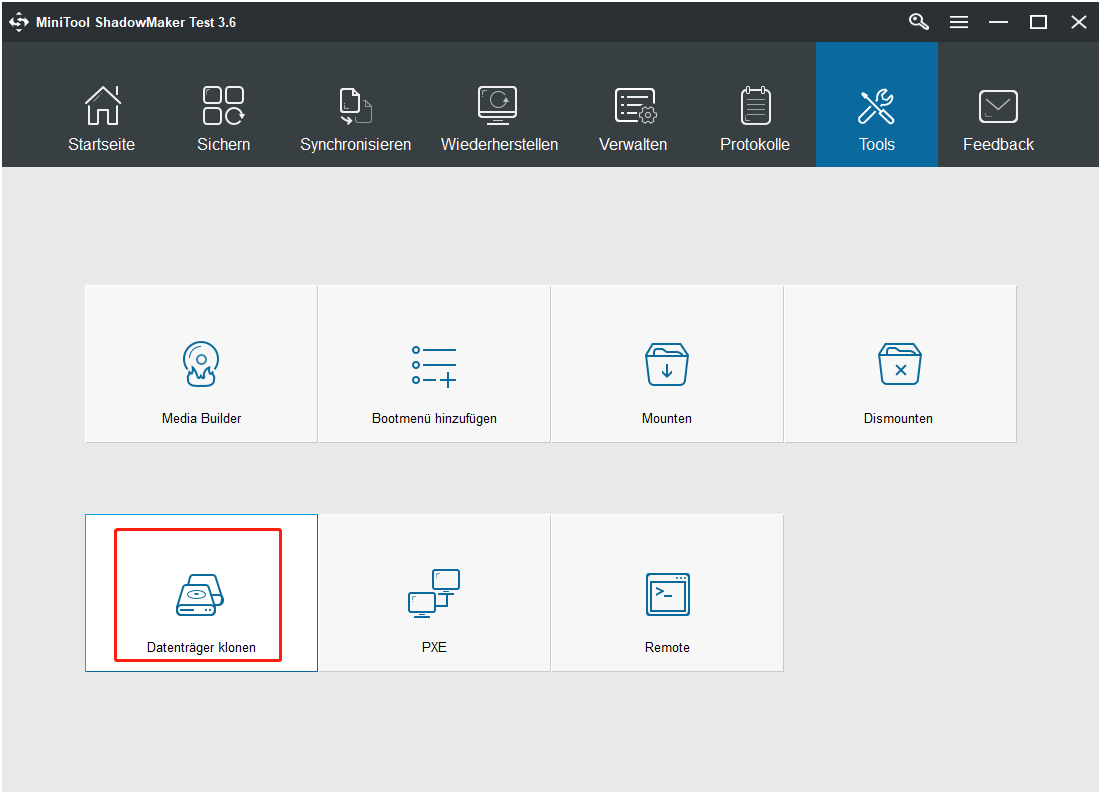
Schritt 4: Klicken Sie dann auf Quelle, um den Quelldatenträger zu wählen. Hier müssen Sie die ursprüngliche Systemfestplatte als Klon-Quelle wählen und auf Abschließen klicken, um fortzufahren.
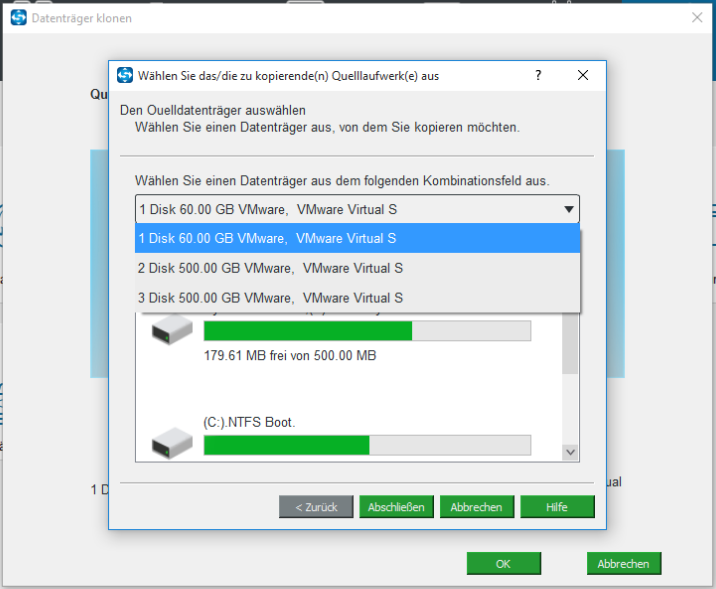
Schritt 5: Klicken Sie dann auf das Modul Ziel, um ein Ziellaufwerk auszuwählen. Hier müssen Sie die MLC- oder TLC-SSD als Zieldatenträger auswählen.
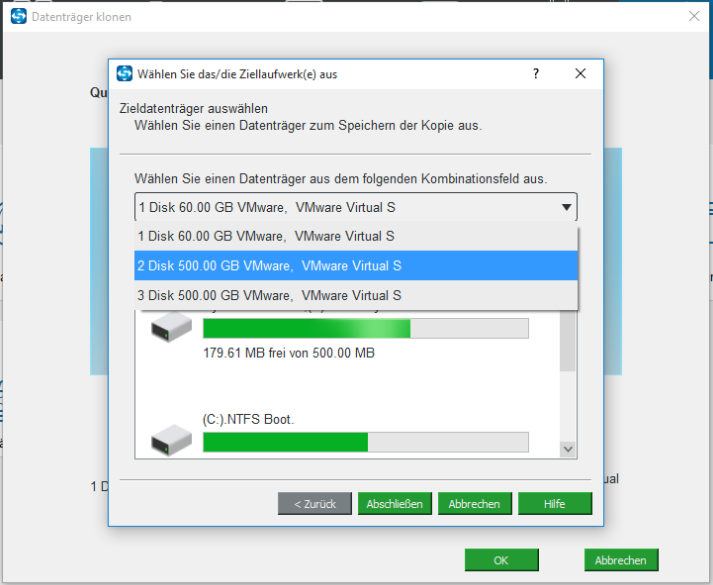
Schritt 6: Dann beginnt der Klonvorgang des Datenträgers. Bitte unterbrechen Sie den Vorgang nicht, bis er beendet ist. Die Kalkulationszeit hängt von der Anzahl der Dateien auf der Quellfestplatte ab.
Schritt 7: Wenn der Vorgang zum Klonen vom Datenträger beendet ist, erhalten Sie eine Warnmeldung, die Ihnen mitteilt, dass die Zielplatte und die Originalplatte die gleiche Signatur haben. Sie müssen daher einen der beiden Datenträger entfernen oder eine der Verbindungen trennen. Wenn Sie den Computer von der Zielfestplatte booten möchten, gehen Sie bitte zuerst ins BIOS und ändern Sie die Bootreihenfolge.
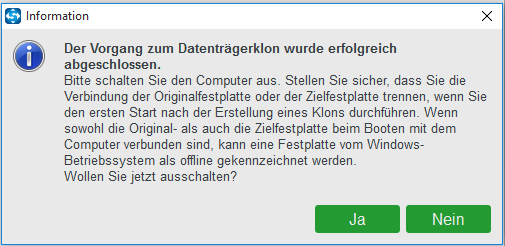
Nachdem alle Schritte abgeschlossen sind, haben Sie die ursprüngliche Festplatte erfolgreich auf die MLC- oder TLC-Festplatte aufgerüstet.
Wenn Sie außerdem nur das Windows-Betriebssystem von der Festplatte auf die SSD migrieren möchten, können Sie eine andere Software zum Klonen von Festplatten ausprobieren – MiniTool Partition Wizard. Es bietet Ihnen die Funktion OS auf SSD/HD migrieren, mit der Sie nur das Windows-System auf SSD migrieren oder die gesamte Systemplatte auf SSD klonen können.
MiniTool Partition Wizard FreeKlicken zum Download100%Sauber & Sicher
Ähnlicher Artikel: Windows 10 auf SSD migrieren ohne Neuinstallation des Betriebssystems.
Weiteres Lesen: SSD vs. HDD
Digitale Daten werden in einer binären Form gespeichert, die Bits genannt wird, was nur eine Folge von 0 und 1 ist. HDD verwendet magnetische Platten, um Daten zu speichern. Jede Platte ist in Milliarden von winzigen Bereichen unterteilt, die magnetisiert und entmagnetisiert werden können. Der magnetisierte Bereich repräsentiert 1 und der entmagnetisierte Bereich repräsentiert 0.
Auf der anderen Seite verwenden SSDs Zell- (NAND-) Flash-Speicher zum Speichern von Daten anstelle von Magnetplatten. Wenn eine Zelle aufgeladen ist, repräsentiert sie 1 und wenn sie entladen ist, repräsentiert sie 0. Auf Daten wird elektronisch von der Einheit im Flash-Speicher zugegriffen, während das Lesen und Schreiben von Daten auf der Platte einen mechanischen Prozess erfordert. Das macht SSD schneller als HDD.
Wenn Sie mehr Informationen über den Vergleich zwischen SSD und HDD erfahren möchten, lesen Sie bitte diesen Beitrag – SSD verglichen mit HDD: Was ist der Unterschied?
Fazit
Zusammenfassend lässt sich sagen, dass dieser Beitrag Informationen über MLC vs. TLC vorgestellt hat. Wenn Sie die Unterschiede zwischen ihnen nicht kennen und nicht wissen, welche besser ist, kann der obige Inhalt Ihnen helfen.
Wenn Sie andere Ideen zu MLC vs. TLC haben, können Sie diese im Kommentarbereich mitteilen, oder Sie können uns per E-Mail [email protected] kontaktieren.